Az operációs rendszer felépítésének megváltoztatásához számos eszközt használhat: a tervezési konfigurációs fájlok kézi szerkesztését, speciális programok használatát, a beépített témákkal rendelkező operációs rendszer telepítését. A legegyszerűbb módszer olyan programok telepítése, amelyek lehetővé teszik a rendszer felépítésének felismerhetetlenségig történő megváltoztatását (a téma egy másik operációs rendszer megjelenését tükrözheti). Sokkal érdekesebb, ha saját kezűleg változtatja meg a dizájnt, főleg, hogy a megfelelő kialakítás kiválasztásában nincsenek korlátozások.
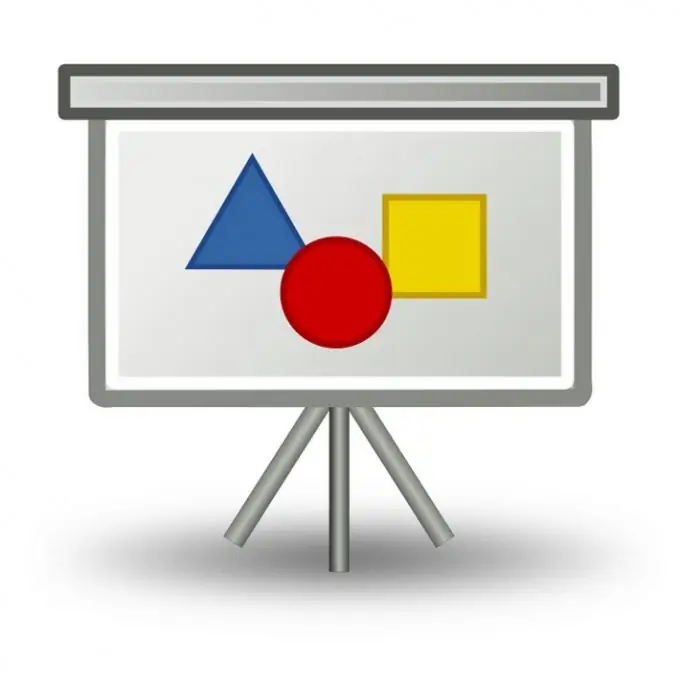
Szükséges
Easy Picture 2 Icon szoftver
Utasítás
1. lépés
Bármely kialakítás az asztal tervezésével kezdődik. Az asztal fő elemei a háttérkép (az asztal képe) és az ikonok (parancsikonok). Teljesen bármilyen képet elhelyezhet az asztalon, amely letölthető az internetről, vagy barátaitól másolható médiumra. Az asztali ikonok megváltoztatásához több műveletet kell végrehajtania. Például ki kell választania egy képet egy jövőbeli ikonra, levágni a képet és végül elkészíteni egy ikont.
2. lépés
Ha letölti az Easy Picture 2 Icon alkalmazást a számítógépére, rengeteg értékes időt takaríthat meg, amelyet értelmesebb feladatokra fordíthat. Miután telepítette ezt a programot és futtatta a számítógépén, meg kell nyitnia azt a képet, amelyet az ikon létrehozásához választott. Kép hozzáadásához ehhez a programhoz kattintson a Kép megnyitása gombra.
3. lépés
Minden egyes ikontípushoz megvan a saját mérete (16, 32, 48 képpont) és az átlátszóság. Válassza ki a legmegfelelőbb átlátszósági szintet és ikonméretet. A képet úgy is áthelyezheti, hogy a kívánt kép illeszkedjen az ikonhoz. A lépések végrehajtása után kattintson a Mentés ikon gombra. A megnyíló párbeszédpanelen adja meg az ikon mentésének helyét.






